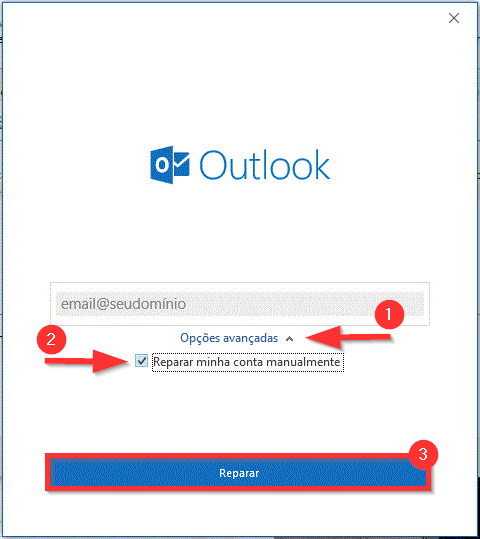Atenção!Antes de qualquer configuração verifique se o envio “IMAP/POP” esta ativado para a caixa de E-mail Profissional que é utilizada no Outlook, clique aqui e saiba como. |
Problemas no envio e no recebimento de e-mails no Outlook podem ser corrigidos reparando as configurações da conta no gerenciador.
1° Passo
Abra o Outlook e em seguida clique no menu “Arquivo“;
2° Passo
Clique em “Configurações da conta“. No menu que se abre, clique no primeiro item, “Configurações da conta“;
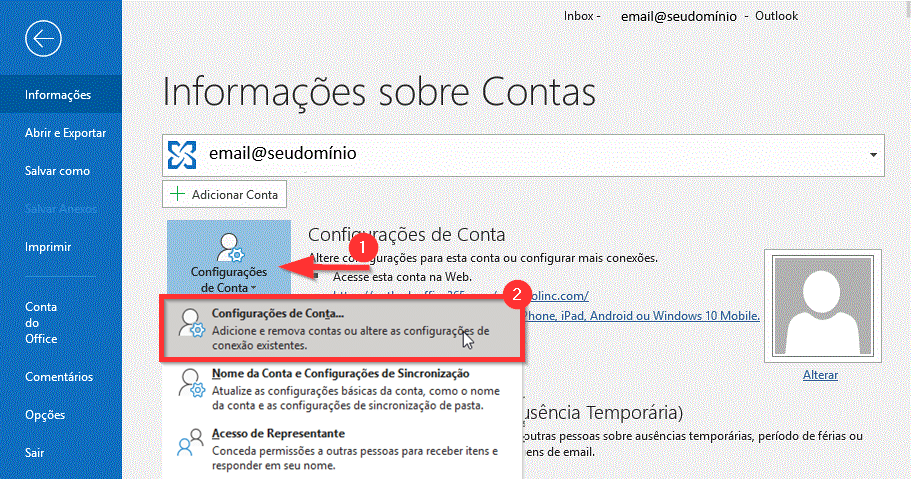
3° Passo
Na próxima tela, na lista de caixas configuradas, escolha a conta de e-mail que deseja configurar, após isso clique em “Reparar“;
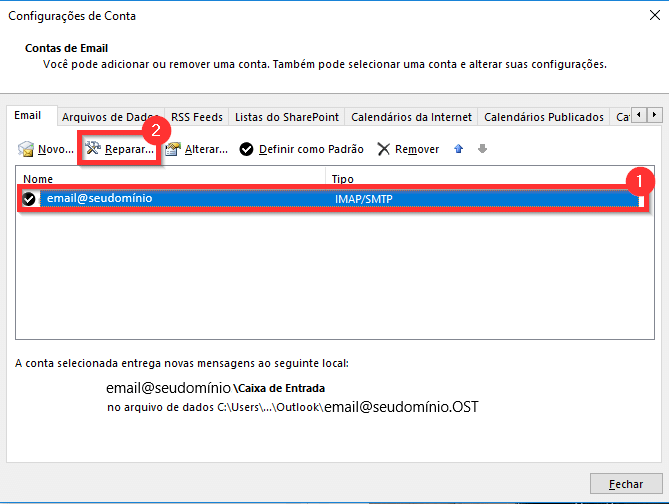
4° Passo
Na tela a seguir, clique em “Opções avançadas“, marque a caixa “Reparar minha conta manualmente” e clique no botão “Reparar“;
5° Passo
Será exibida a tela de “Configurações de Conta“, referente aos dados utilizados na configuração inicial da conta no “Outlook” (IMAP ou POP).
Lembre-se! Não é possível trocar o tipo de configuração “IMAP” para “POP” ou vise versa.
Verifique se sua configuração é “IMAP” ou “POP” e siga o exemplo correspondente abaixo para continuar…
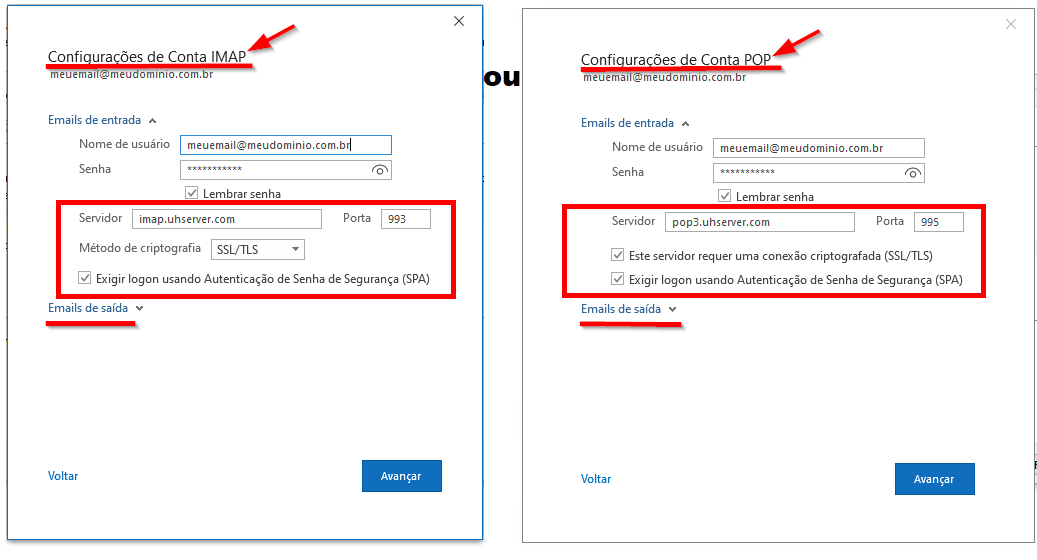
Se preferir, copie e cole as informações abaixo:
| Servidor de entrada IMAP | Servidor de entrada POP |
|---|---|
|
Servidor: imap.uhserver.com Porta: 993 Método de Criptografia: SSL/TLS Requer Autenticação: Sim |
Servidor: pop3.uhserver.com Porta: 995 Método de Criptografia: SSL/TLS Requer Autenticação: Sim |
6° Passo
Agora clique em “Emails de saída“,preencha os campos para configuração como mostra a imagem e clique “Avançar”;
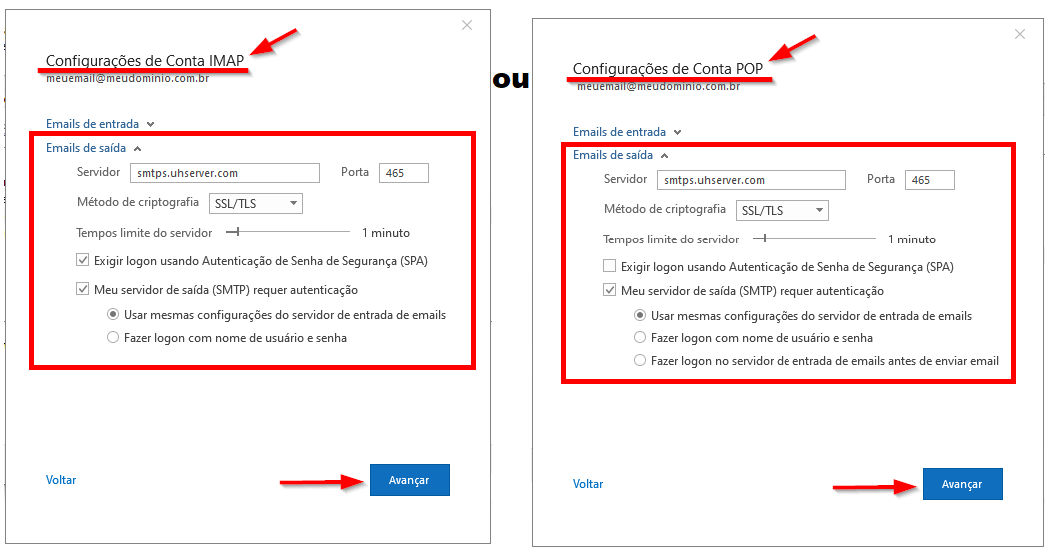
Se preferir, copie e cole as informações abaixo:
| Servidor de saída IMAP e POP |
|---|
|
Servidor: smtps.uhserver.com Porta: 465 Método de Criptografia: SSL/TLS Requer Autenticação: Sim |
Pronto! A caixa de e-mail foi reparada, clique no botão “Concluído“.

Existem outros conteúdos que também podem ajudar:
- Como ativar o envio IMAP / POP da minha caixa de e-mail Profissional
- Como configurar meu E-mail Profissional no Microsoft Outlook 2016?
Agradecemos o seu Feedback!